Win10内置管理员无法打开这个应用怎么办
1、在Windows10系统桌面,右键点击左下角的开始按钮,在弹出的菜单中选择运行菜单项。

2、这时就会打开win10的运行窗口,在窗口中输入命令gpedit.msc,然后点击确定按钮。
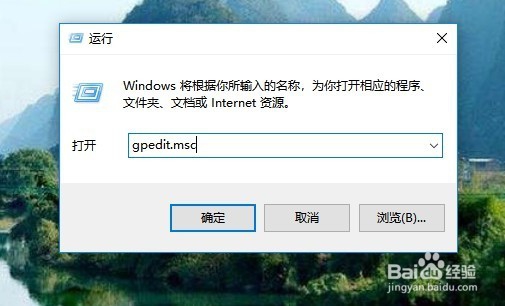
3、这样就会打开Windows10的本地组策略编辑器窗口,在窗口中依次点击“计算机配置/Windows设置/安全设置/本地策略/安全选项”菜单项。

4、在右侧新打开的窗口中找到“用户帐户控制:用于内置管理员帐户的管理员批准模式”设置项。
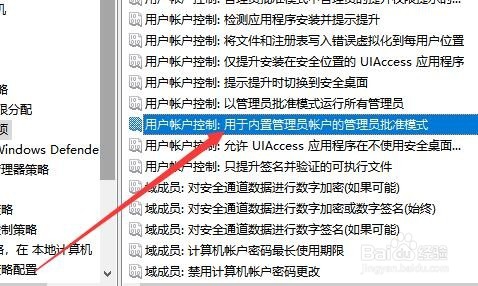
5、我们右键点击该设置项,在弹出的菜单中选择“属性”菜单项。

6、这时就会打开该设置项的编辑窗口,在窗口中点击“已启用”选项,最后点击确定按钮 。

7、通过以上设置,如果还是没有解决的话,可以选择“用户帐户控制:以管理员批准模式运行所有管理员”的属性窗口,同样也选择已启用选项,最后点击确定按钮就可以了。这样就可以解决无法打开应用的问题了。

声明:本网站引用、摘录或转载内容仅供网站访问者交流或参考,不代表本站立场,如存在版权或非法内容,请联系站长删除,联系邮箱:site.kefu@qq.com。
阅读量:180
阅读量:58
阅读量:193
阅读量:73
阅读量:78